时间:2020-06-03 17:37:12 来源:www.win7qijian.com 作者:系统玩家
最近一段时间,有不少网友来问小编,要是遇到了win7怎么运行regedit的问题该怎么办?我们经过一些访问发现其实很多用户都遇到了win7怎么运行regedit的问题,我们可以尝试着自己来处理win7怎么运行regedit的问题,可以一步步的采取下面这个流程:1、使用键盘快捷键win+r,在输入框内输入gepedit.msc,点击确定,。2、在左侧窗口内点击用户配置内的管理模板,在右侧窗口使用鼠标左键双击系统就很快的能够处理好这个问题了。要是你没有看懂,那再看看下面的具体win7怎么运行regedit的详细解决步骤。
解决方法如下:
1、使用键盘快捷键win+r,在输入框内输入gepedit.msc,点击确定,如图所示。
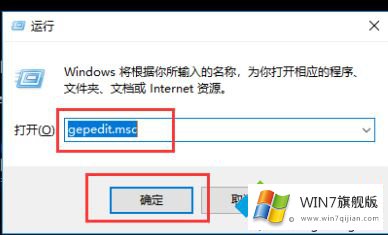
2、在左侧窗口内点击用户配置内的管理模板,在右侧窗口使用鼠标左键双击系统。
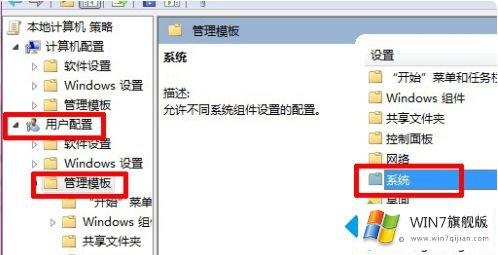
3、在右侧窗口中找到“阻止访问注册表编辑工具”,使用鼠标左键双击打开。
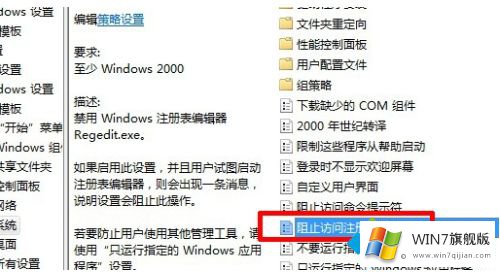
4、在弹出的阻止访问注册表编辑工具中,选择“未配置”,如图所示,这样就关闭了禁用,点击键盘回车键即可完成设置。
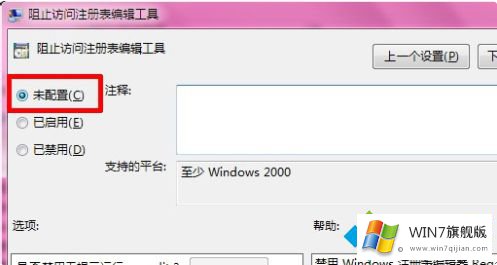
5、使用键盘快捷键win+r,打开运行工具,输入regedit,点击确定,如图所示。
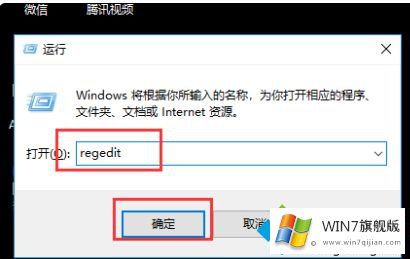
6、这样就能正常打开注册表了。
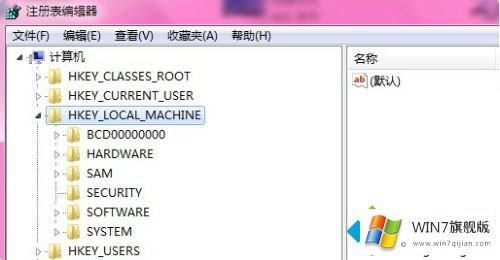
上面给大家分享的就是win7找不到regedit的解决方法啦,有出现同样情况的网友可以按照上面的方法解决哦。
今天的内容到这里就结束了,上面详细的告诉了大家win7怎么运行regedit的详细解决步骤,如果你还没有解决好,那么多用上面的方法尝试几次,问题一定可以解决的。